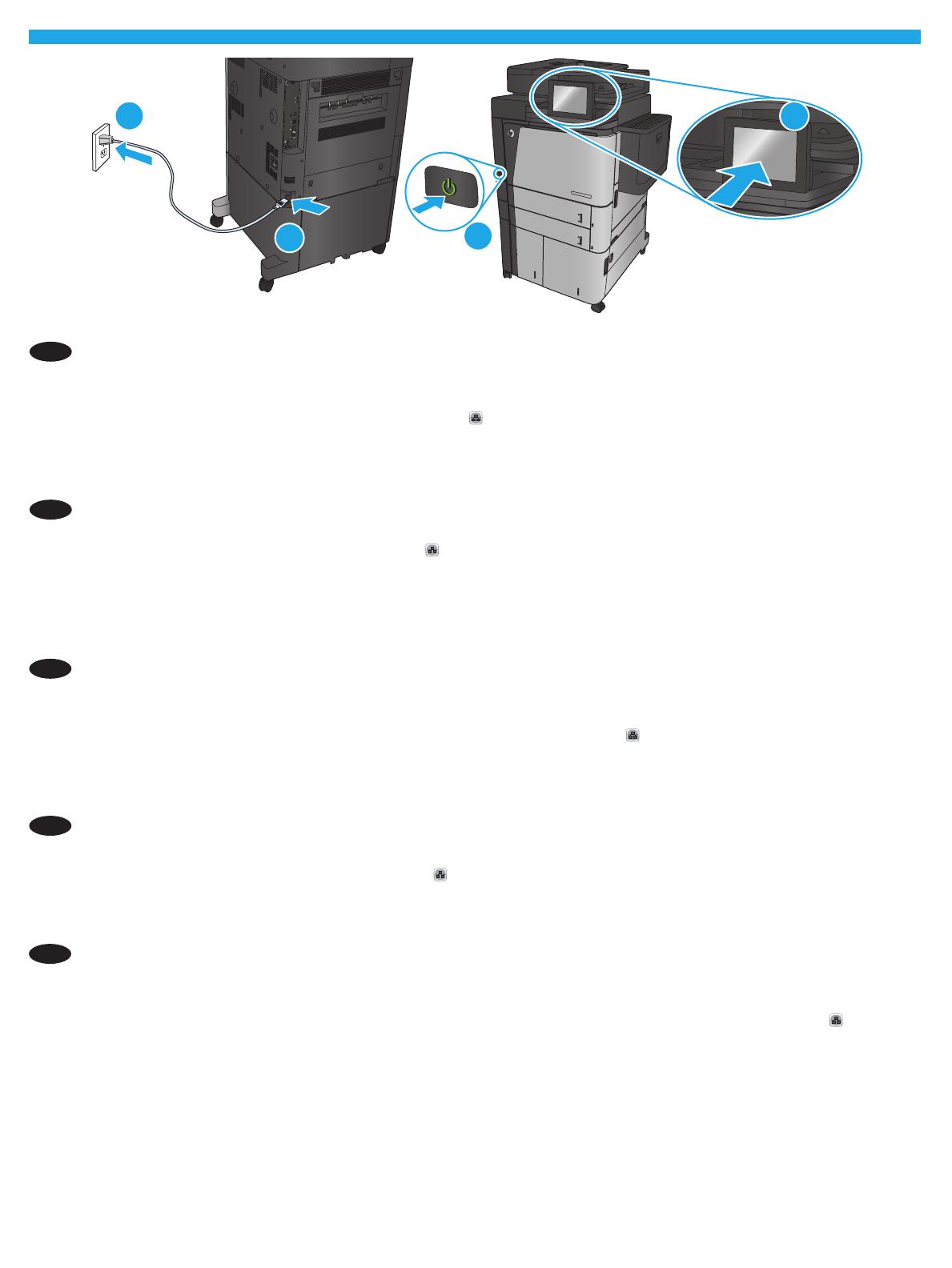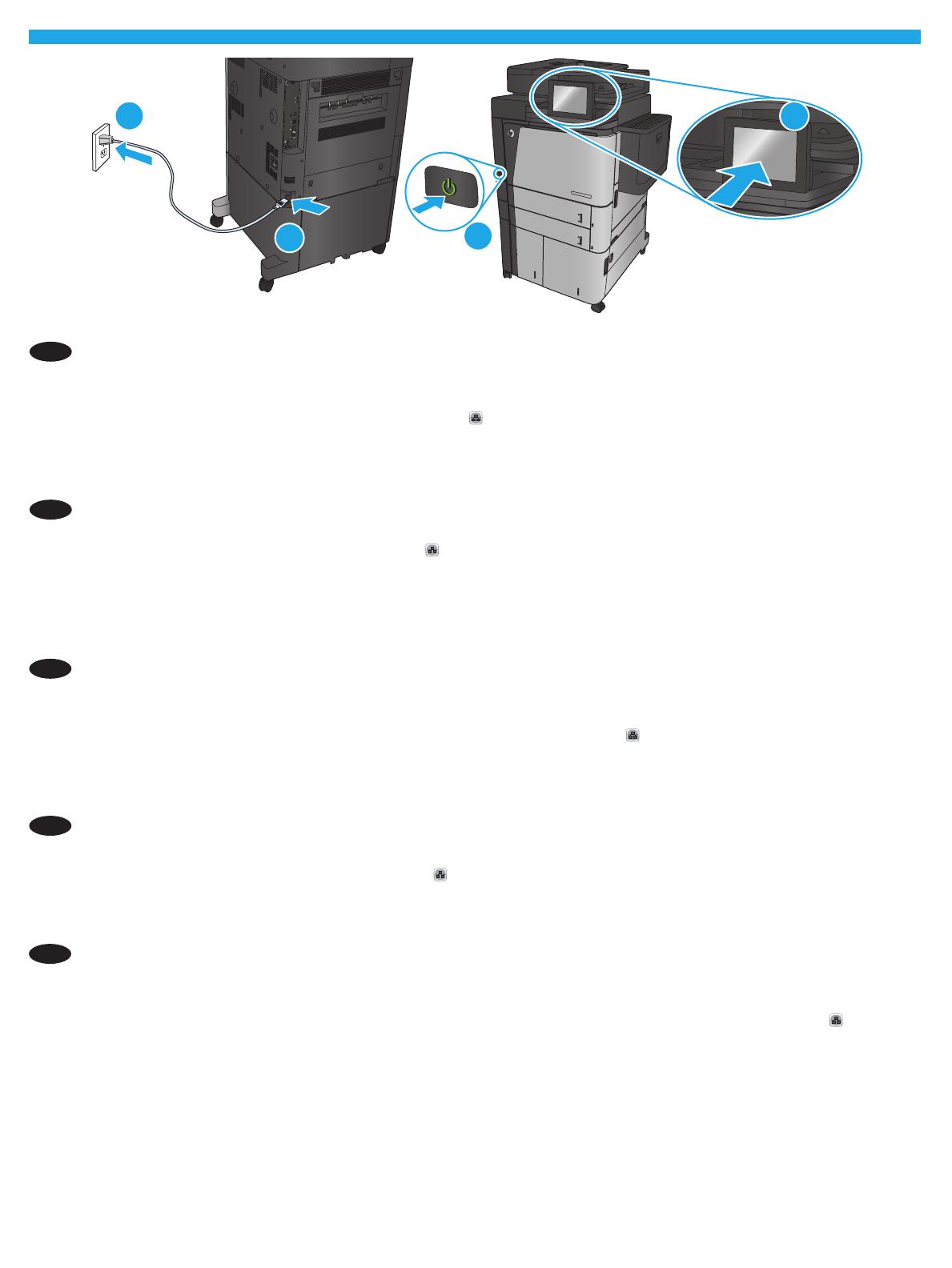
7
8
EN
Connect the power cable between the product and a grounded ac outlet. Turn on the product. On the control panel, set the language, the
keyboard layout, the date/time format, and the time zone. When the Home screen appears, touch Initial Setup, and enable basic product
functions.
NOTE: For advanced setup for network-connected products, enter the product IP address in the address bar of a Web browser after software
installation is complete. To nd the IP address, touch the Network button on the product control panel.
CAUTION: Make sure your power source is adequate for the product voltage rating. The voltage rating is on the product label. The product
uses either 100-127 Vac or 220-240 Vac and 50/60 Hz. To prevent damage to the product, use only the power cable that is provided with
theproduct.
CN
用电源线将本产品连接到接地的交流电源插座。打开产品。在控制面板上,设置语言、键盘布局、
日期/时间格式以及时区。主页屏幕显示后,轻触初始设置,然后启用基本产品功能。
注:对于已连接网络的产品的高级设置,请 在软件安装完成后在 Web 浏览器的地址栏中输入 IP 地址。
要查找 IP 地址,轻触产品控制面板上的网络 按钮。
小心:确保电源符合产品的额定电压要求。额定电压标注在产品标签上。本产品 使用 100-127 伏
(交流)或 220-240 伏(交流)电压,频率为 50/60 赫兹。为防止损坏本产品,请仅使用本产品附带的 电
源线。
ID
Sambungkan kabel daya antara produk dan stopkontak AC yang diarde. Hidupkan produk. Pada kontrol panel, atur bahasa, tata letak keyboard,
format tanggal/waktu, dan zona waktu. Bila layar Awal ditampilkan, sentuh Initial Setup (Pengaturan Awal), dan aktifkan fungsi produk
dasar.
CATATAN: Untuk pengaturan lanjutan bagi produk terhubung-jaringan, masukkan alamat IP produk di panel alamat browser web setelah
penginstalan perangkat lunak selesai. Untuk menemukan alamat IP, sentuh tombol Jaringan pada panel kontrol produk.
PERHATIAN: Pastikan catu daya telah memadai untuk tingkat tegangan produk. Tingkat tegangan tercantum pada label produk. Produk
ini menggunakan 100-127 Vac atau 220-240 Vac dan 50/60 Hz. Untuk mencegah kerusakan pada produk, gunakan hanya kabel daya yang
disertakan bersama produk.
KO
전원 케이블을 제품과 접지된 AC 콘센트 사이에 연결합니다. 제품을 켭니다. 제어판에서 언어, 키보드 레이아웃, 날짜/시간 형식 및 시간대를
설정합니다. 홈 화면이 나타나면 초기 설정을 누르고 기본 제품 기능을 활성화합니다.
참고: 네트워크 연결된 제품에서 고급 설정을 수행하려면 소프트웨어 설치를 완료한 후 웹 브라우저의 주소 표시줄에 제품 IP 주소를
입력합니다. IP 주소를 찾으려면 제품 제어판에서 네트워크 버튼을 누릅니다.
주의: 콘센트의 전압이 제품 전압에 맞는지 확인합니다. 전압은 제품 레이블에 나와 있습니다. 제품에서는 100-127Vac 또는 220-240Vac 및
50/60Hz를 사용합니다. 제품의 손상을 방지하려면 제품과 함께 제공된 전원 케이블만 사용합니다.
JA
電源ケーブルで、プリンタをアース付き AC コンセントに接続します。 プリンタの電源を入れます。 コントロール パネルで、言
語、キーボードのレイアウト、日付/時刻の形式、タイムゾーンを設定します。 ホーム画面が表示されたら、[初期セットアップ] に
タッチし、基本的なプリンタ機能を有効にします。
注記: ネットワーク接続プリンタの高度なセットアップを行う場合は、ソフトウェアのインストール完了後、Web ブラウザのアド
レス バーにプリンタの IP アドレスを入力します。 IP アドレスは、プリンタのコントロール パネル上のネットワーク ボタンにタ
ッチして確認できます。
注意: 使用する電源が、プリンタの定格電圧に適しているか確認してください。 定格電圧は製品ラベルに記載されています。 プリ
ンタで使用する電圧は 100~127VAC または 220~240VAC、周波数は 50/60Hz です。 プリンタの損傷を防ぐため、プリンタに付属の
電源ケーブル以外は使用しないでください。